先前我的 NB 上的 WebCam/觸控板 沒有 Win8 的 driver ,所以資訊部除了我還留在 Win81 外,其他人都升到 Win10 。
年初 NB 發生不幸,硬碟往生,用新的 NB ,當然只剩 Win10 了。
Win10 的開始工具列雖然比起 Win81 來說,已經改了一半回來,但是他的排版很佔空間,也不好尋找,所以我還是拿當時 Win8/Win81/Win2012/r2 下都有安裝的免費軟體:
Classic Shell: http://www.classicshell.net/
我是使用4.3.0版,覺的 Classic Shell 超讚,就來看看螢幕畫面吧。
我很喜歡 Win7 以後在開始工具列提供的快速連結,如下圖,Excel 展開可以看到已釘選常用檔案及經常開啟檔案:
點所有程式,如同 Win7 可以使用群組樹狀目錄結構來瀏覽連結,例如 Office 2016 很討厭,直接在程式集下建立捷徑,弄得很亂,所以我可以透過自行建立 Microsoft Office 2016 群組來管理:
另外 Classic Shell 支援跳躍清單 (Junction list) ,如下圖,可以直接將 本機(我的電腦) 展開,再加上控制台、系統管理工具等常用功能,套句網路流行詞,超爽的er:
如果想體驗 Win10 的開始工具列,點選上圖最上方 『[開始]功能表 (Windows)』,就可以進入 Win10 的開始工具列,而且在 Classic Shell 已經整理過的群組樹狀目錄結構,在這也是正常瀏覽,例如前面圖中的 Microsoft Office 2016 群組,在 Win10 開始工具列展開如下圖:
我個人是覺得 Win10 的開始工具列會造成我工作速度的下降,加上 Classic Shell ,讓我能使用 Win7 優質的開始工具列,也能迅速使用 Win10 的開始工具列,推薦各位小夥伴們用看看~











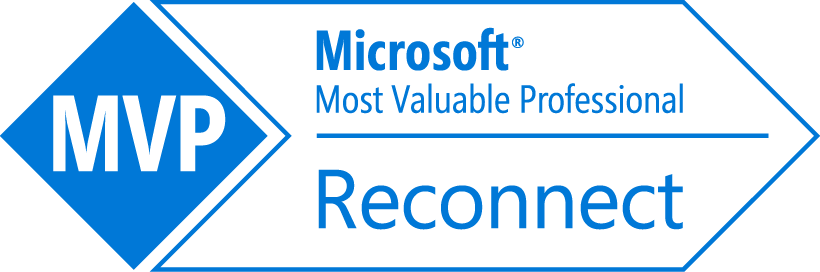
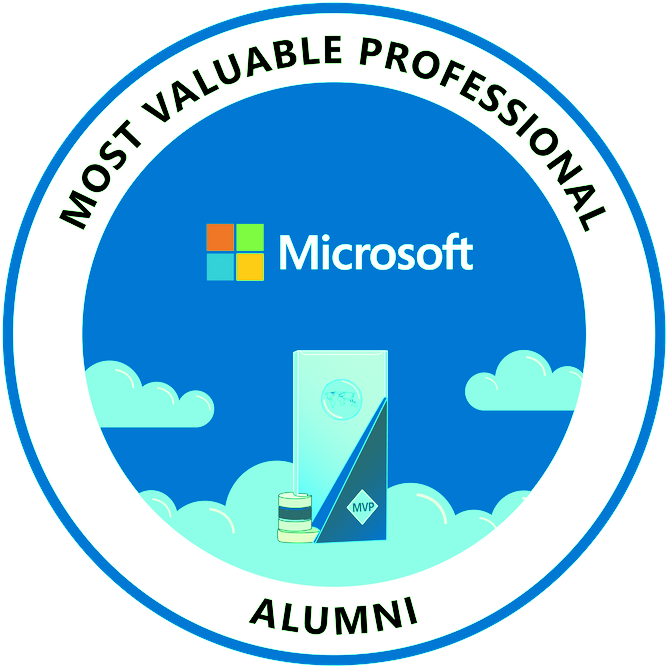
引用通告: [Win11] 快速工具列轉到 Open-Shell 上 | 鄭子璉